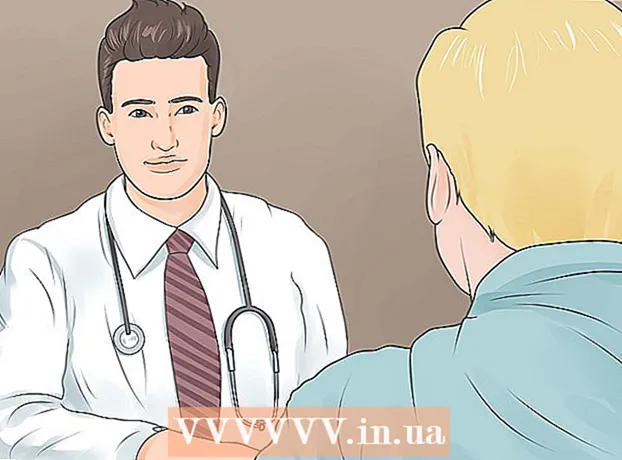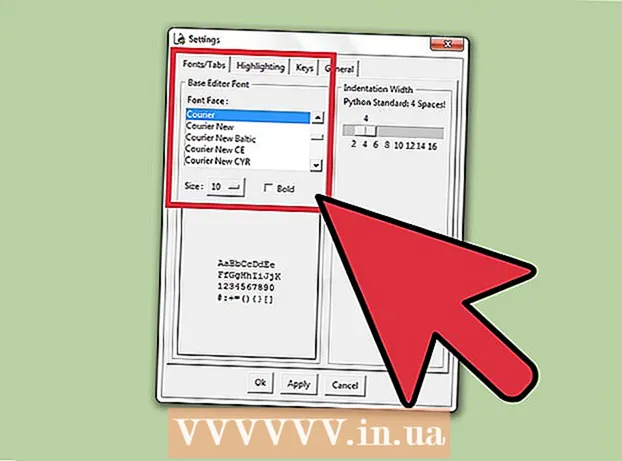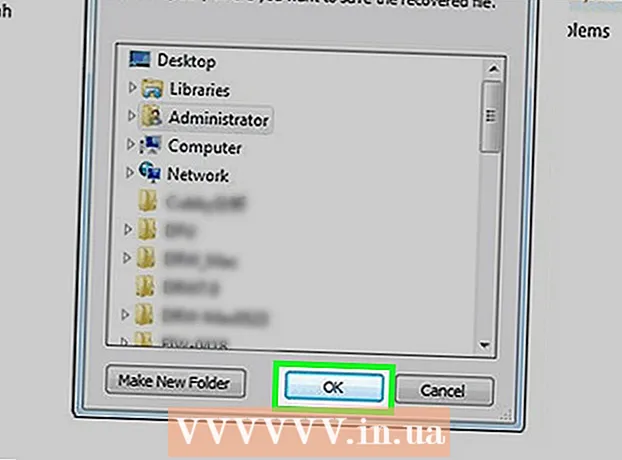May -Akda:
Eugene Taylor
Petsa Ng Paglikha:
12 Agosto. 2021
I -Update Ang Petsa:
1 Hulyo 2024

Nilalaman
- Upang humakbang
- Paraan 1 ng 3: Paganahin ang Emoji Keyboard
- Paraan 2 ng 3: Gamit ang Emoji keyboard
- Paraan 3 ng 3: Alisin ang Emoji keyboard
Hinahayaan ka ng keyboard ni Emoji na magdagdag ng mga nakakatuwang emoticon sa iyong mga mensahe at email, at hindi mo na kailangang mag-download ng karagdagang software upang magamit ang keyboard. Sundin ang mga hakbang sa artikulong ito upang maisaaktibo ang Emoji keyboard sa iyong iPod, iPad o iPhone, na angkop para sa anumang bersyon ng iOS mula sa iOS 8.
Upang humakbang
Paraan 1 ng 3: Paganahin ang Emoji Keyboard
 Maunawaan kung ano ang Emoji. Ang Emoji ay nagmula sa Japan, ito ay isang koleksyon ng mga icon tulad ng mga nakangiting mukha. Pinapayagan ka ng keyboard na pumili mula sa iba't ibang mga icon, na mababasa lamang ng mga aparato na sumusuporta sa mga Emoji character.
Maunawaan kung ano ang Emoji. Ang Emoji ay nagmula sa Japan, ito ay isang koleksyon ng mga icon tulad ng mga nakangiting mukha. Pinapayagan ka ng keyboard na pumili mula sa iba't ibang mga icon, na mababasa lamang ng mga aparato na sumusuporta sa mga Emoji character. - Ang lahat ng mga aparatong Apple na may iOS 5 o mas bago ay sumusuporta sa Emoji.
- Sinusuportahan din ng Google Hangouts para sa Android at iOS ang Emoji.
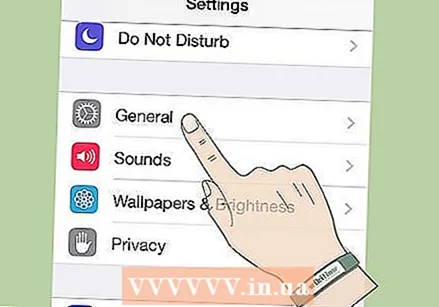 Buksan ang iyong Mga Setting. Mahahanap mo ang Mga Setting sa iyong home screen. Pagkatapos ay mag-tap sa Pangkalahatan.
Buksan ang iyong Mga Setting. Mahahanap mo ang Mga Setting sa iyong home screen. Pagkatapos ay mag-tap sa Pangkalahatan. 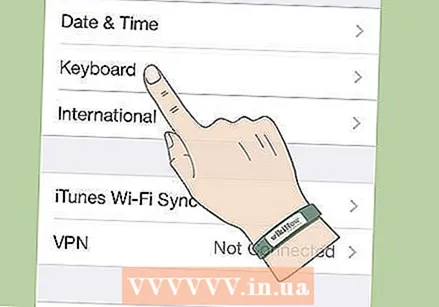 Buksan ang menu ng keyboard. Mag-scroll pababa at i-tap ang Keyboard. Pagkatapos ay mag-tap sa Mga Keyboard.
Buksan ang menu ng keyboard. Mag-scroll pababa at i-tap ang Keyboard. Pagkatapos ay mag-tap sa Mga Keyboard.  Idagdag ang Emoji keyboard. Makakakita ka ngayon ng isang listahan ng mga keyboard. I-tap ang pindutang Idagdag ang Keyboard. Piliin ang Emoji.
Idagdag ang Emoji keyboard. Makakakita ka ngayon ng isang listahan ng mga keyboard. I-tap ang pindutang Idagdag ang Keyboard. Piliin ang Emoji.
Paraan 2 ng 3: Gamit ang Emoji keyboard
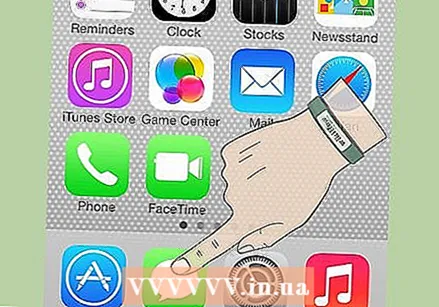 Magbukas ng isang app upang magpadala ng mga mensahe. Maaari mong gamitin ang Emoji sa anumang programa upang magpadala ng mga mensahe, tulad ng Mail, iMessage, Twitter, atbp. Tapikin ang patlang ng pagpasok ng teksto upang ilabas ang iyong keyboard.
Magbukas ng isang app upang magpadala ng mga mensahe. Maaari mong gamitin ang Emoji sa anumang programa upang magpadala ng mga mensahe, tulad ng Mail, iMessage, Twitter, atbp. Tapikin ang patlang ng pagpasok ng teksto upang ilabas ang iyong keyboard. 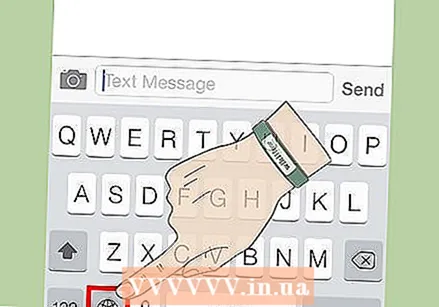 Tapikin ang icon ng mundo. Mahahanap mo ang icon sa tabi ng iyong space bar. I-tap ang pindutan hanggang makita mo ang Emoji keyboard.
Tapikin ang icon ng mundo. Mahahanap mo ang icon sa tabi ng iyong space bar. I-tap ang pindutan hanggang makita mo ang Emoji keyboard.  Piliin ang iyong Emoji. Ngayon ay maaari kang maghanap para sa iyong ninanais na Emoji. Maaari kang pumili mula sa iba't ibang mga kategorya. Ang unang kategorya, na may simbolo ng isang orasan, naglalaman ng iyong pinaka ginagamit na mga emoticon.
Piliin ang iyong Emoji. Ngayon ay maaari kang maghanap para sa iyong ninanais na Emoji. Maaari kang pumili mula sa iba't ibang mga kategorya. Ang unang kategorya, na may simbolo ng isang orasan, naglalaman ng iyong pinaka ginagamit na mga emoticon. - Sa loob ng bawat kategorya maaari kang mag-browse sa iba't ibang mga pahina. Mag-swipe pakaliwa o pakanan upang baguhin ang mga pahina.
- Kung ang tatanggap ay gumagamit ng isang aparato na hindi sumusuporta sa Emoji, makikita nila ang mga blangkong character sa halip na ang Emoji.
Paraan 3 ng 3: Alisin ang Emoji keyboard
 Buksan ang iyong Mga Setting. Mag-tap sa Pangkalahatan.
Buksan ang iyong Mga Setting. Mag-tap sa Pangkalahatan.  Buksan ang menu ng keyboard. Mag-scroll pababa at i-tap ang Keyboard. Pagkatapos ay mag-tap sa Mga Keyboard.
Buksan ang menu ng keyboard. Mag-scroll pababa at i-tap ang Keyboard. Pagkatapos ay mag-tap sa Mga Keyboard.  Alisin ang Emoji keyboard. Makikita mo rito ang isang listahan ng mga naka-install na keyboard. I-tap ang I-edit sa kanang itaas. Sa tabi ng Emoji, i-tap ang Tanggalin.
Alisin ang Emoji keyboard. Makikita mo rito ang isang listahan ng mga naka-install na keyboard. I-tap ang I-edit sa kanang itaas. Sa tabi ng Emoji, i-tap ang Tanggalin.